Photoshop打造絢麗的紅色數碼光環
時間:2024-02-05 21:00作者:下載吧人氣:27
作者:Sener 作者:佚名 出處:

效果圖的光環看上去比較復雜。不過都是由最簡單的效果圓環疊加而成的。制作過程可能比較長,每一個小環都需要自己去慢慢完成。
最終效果

<點小圖查看大圖>
1、新建一個800 * 800像素的文檔,背景填充黑色。新建一個圖層按Ctrl + R 調出標尺,拉兩條相交的參照線,然后以參照線中心為圓心拉出下圖所示的正圓選區,填充白色。
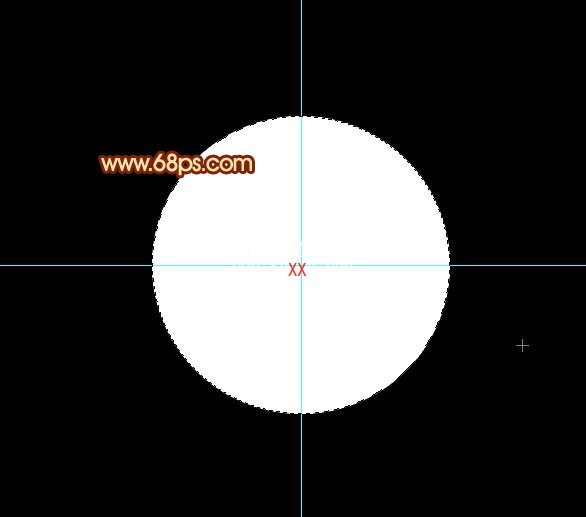
<圖1>
2、再以參照點為圓心拉出一個稍小的正圓選區如圖2,按Delete 刪除,得到一個白邊圓環,效果如圖3。

<圖2>

<圖3>
3、用鋼筆勾出圖4所示的幾個閉合路徑,轉為選區后按Delete 刪除,效果如圖5。
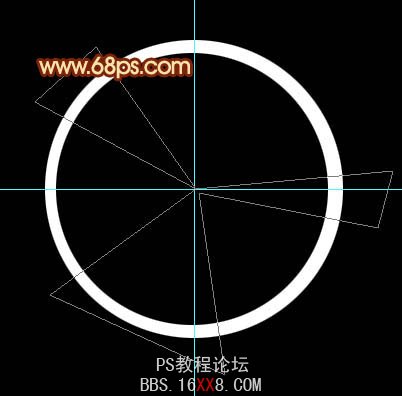
<圖4>

<圖5>
4、鎖定圖層后把圖像填充橙色,局部用紅色畫筆涂上紅色,效果如圖6。確定后再把圖層不透明度改為:50%,效果如圖7。
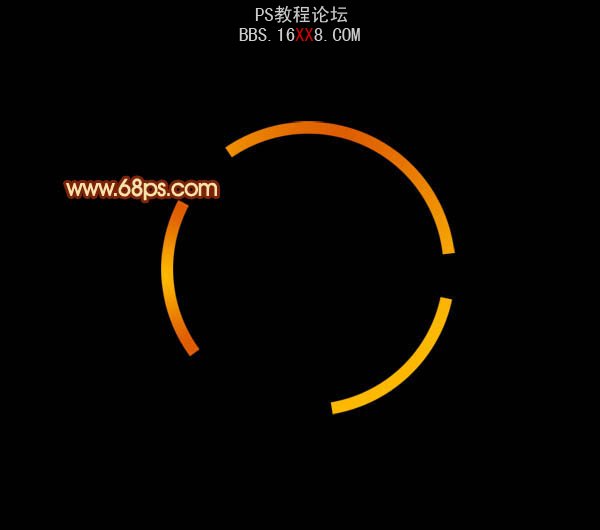
<圖6>
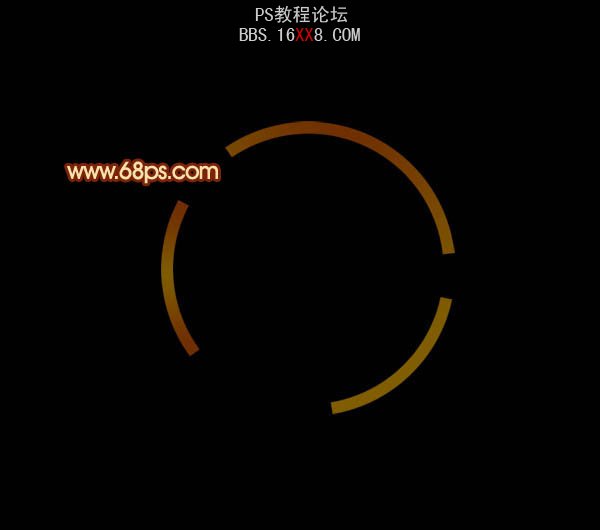
<圖7>
5、新建一個圖層,同上的方法再制作另一個圓環,效果如下圖。

<圖8>
6、新建圖層,同上的方法制作其它圓環,中間的圓環圖層混合模式改為“顏色減淡”,如圖9 - 11。

<圖9>

<圖10>

<圖11>
7、隱藏背景圖層,在圖層的最上面新建一個圖層,按Ctrl + Alt + Shift + E 蓋印圖層。按Ctrl + T 稍微縮小一點,把背景顯示后效果如下圖。
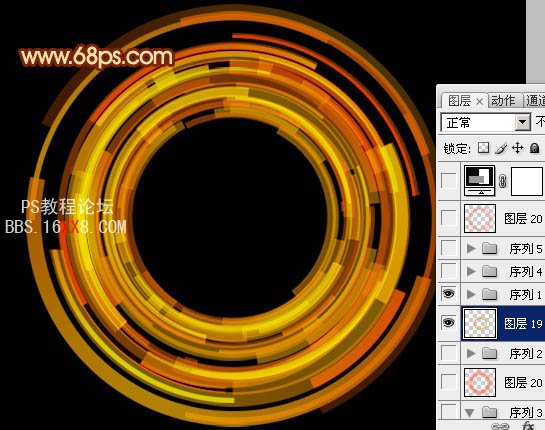
<圖12>
8、在背景圖層上面新建一個圖層,用橢圓選框拉出下圖所示的選區,羽化80個像素后填充紅色。
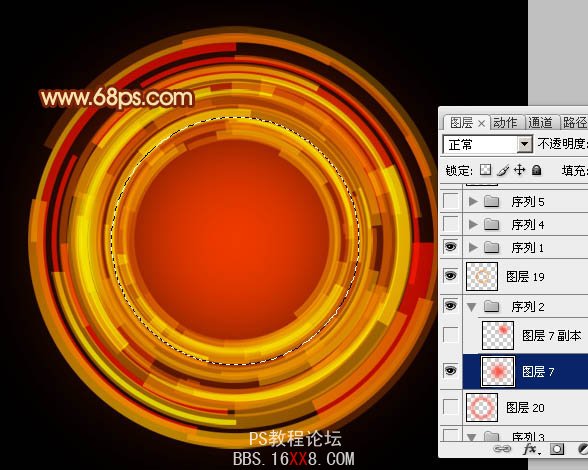
<圖13>
9、把當前圖層復制一層,適當調整色塊的大小和位置,效果如下圖。

<圖14>
10、在背景圖層上面新建一個圖層,用紅色畫筆把圓環的外部涂上淡淡的紅色,如下圖選區所示。
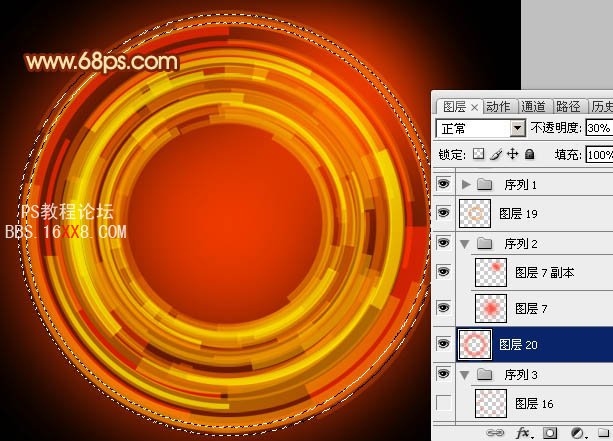
<圖15>
11、在圖層的最上面新建一個圖層,圖層混合模式改為“顏色減淡”,把前景顏色設置為黃色,用畫筆把下圖選區部分涂上高光。

<圖16>
12、在圖層的最上面新建一個圖層,用畫筆點上一些紅色小點,小點的大小需要自己控制。如圖17。確定給小點添加圖層樣式,選擇外發光,參數設置如圖18,效果如圖19。

<圖17>
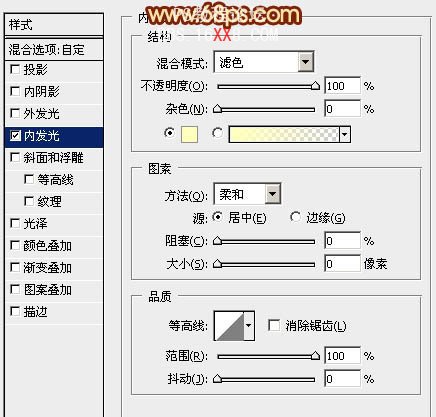
<圖18>

<圖19>
13、同樣的方法再制作其它小點,效果如下圖。

<圖20>
14、創建亮度/對比度調整圖層,參數設置如圖21,效果如圖22。
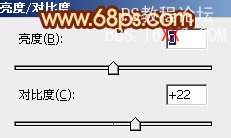
<圖21>

<圖22>
最后調整一下細節,完成最終效果。





網友評論